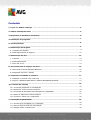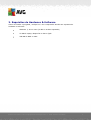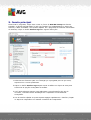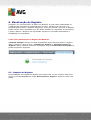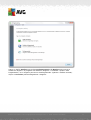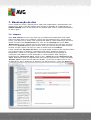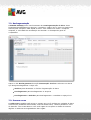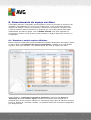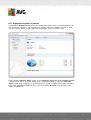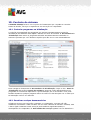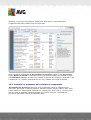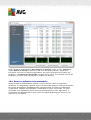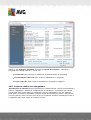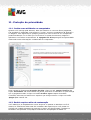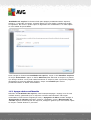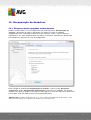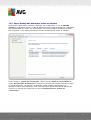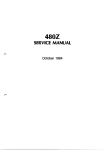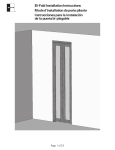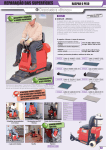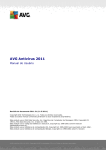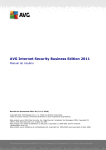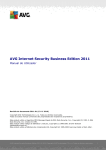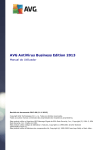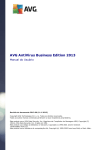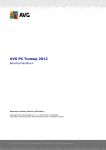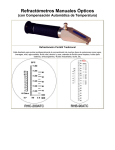Download AVG PC Tuneup 2012
Transcript
AVG PC Tuneup 2012 Manual do Usuário Document revision 2012.01 (10.8.2011) C opyright AVG Technologies C Z, s.r.o. Todos os direitos reservados. Todas as outras marcas comerciais pertencem a seus respectivos proprietários. A V G P C T uneup 2 0 1 1 © 2 0 1 1 C opyright A V G T ec hnologies C Z, s .r.o. T odos os direitos res ervados . 1 Conteúdo 4 1. O........................................................................................................................ que é o AVG PC Tuneup? ........................................................................................................................ 5 2. AVG PC Tuneup Recursos ........................................................................................................................ 6 3. Requisitos de Hardware & Software ........................................................................................................................ 7 4. Instalação do programa ........................................................................................................................ 8 5. Janela principal ........................................................................................................................ 9 6. Manutenção do Registro 9 6.1 Limpador.......................................................................................................... do Registro .......................................................................................................... 10 6.2 Desfragmentador do Registro ........................................................................................................................ 12 7. Manutenção de disc 7.1 Limpeza.......................................................................................................... 12 .......................................................................................................... 13 7.2 Desfragmentação 13 7.3 Procurar.......................................................................................................... erros ........................................................................................................................ 15 8. Gerenciamento de espaço em disco .......................................................................................................... 15 8.1 Encontrar e excluir arquivos idênticos .......................................................................................................... 16 8.2 Organizar arquivos e pastas ........................................................................................................................ 17 9. Aumentar velocidade do sistema 17 9.1 Otimizar.......................................................................................................... a conexão com a Internet 17 9.2 Ajuste o.......................................................................................................... Windows para obter o melhor desempenho possível 19 10......................................................................................................................... Controle do sistema .......................................................................................................... 19 10.1 Controlar programas na inicialização .......................................................................................................... 19 10.2 Desativar serviços desnecessários .......................................................................................................... 20 10.3 Controlar os processos em execução no computador .......................................................................................................... 21 10.4 Remover aplicativos desnecessários .......................................................................................................... 22 10.5 Conhecer melhor seu computador 24 11......................................................................................................................... Proteção de privacidade .......................................................................................................... 24 11.1 Ocultar suas atividades no computador 24 11.2 Excluir.......................................................................................................... arquivos além da restauração 25 11.3 Apagar.......................................................................................................... dados confidenciais A V G P C T uneup 2 0 1 1 © 2 0 1 1 C opyright A V G T ec hnologies C Z, s .r.o. T odos os direitos res ervados . 2 27 12......................................................................................................................... Recuperação de desastres .......................................................................................................... 27 12.1 Recuperar dados apagados acidentalmente .......................................................................................................... 28 12.2 Fazer backup das alterações feitas no sistema A V G P C T uneup 2 0 1 1 © 2 0 1 1 C opyright A V G T ec hnologies C Z, s .r.o. T odos os direitos res ervados . 3 1. O que é o AVG PC Tuneup? Você já sabe como o AVG pode protegê-lo on-line. Agora, nós avançamos mais um passo nessa experiência, corrigindo os problemas de lentidão que você enfrenta. O AVG PC Tuneup fornece cerca de 16 ferramentas para ajudá-lo a obter o melhor do seu PC. Benefícios em um relance Aumentar a velocidade da conexão com a Internet Liberar espaço no disco rígido Proteger sua privacidade Limpar o Registro e tornar o PC mais estável Aumentar a velocidade do PC Proteger e recuperar seus arquivos pessoais A V G P C T uneup 2 0 1 1 © 2 0 1 1 C opyright A V G T ec hnologies C Z, s .r.o. T odos os direitos res ervados . 4 2. AVG PC Tuneup Recursos Lim pa do r de dis co Remove os arquivos lixo que deixam o computador mais lento D e s fra gm e nta do r do R e gis tro D e s fra gm e nta do r de dis co Desfragmenta as unidades de disco e otimiza a alocação dos arquivos de sistema D is k D o cto r Lim pa do r do R e gis tro Repara milhares de erros do Registro para aumentar a estabilidade do PC G e re ncia do r de de s ins ta la çã o Compacta o registro eliminando as lacunas que consomem memória Localiza setores com defeito, clusters perdidos e erros de diretórios, corrigindo-os Desinstala completamente programas desnecessários Apa ga do r de fa ixa Apa ga do r de dis co R e ta lha do r de a rquiv o Remove o histórico de uso do computador e da Internet Apaga o espaço livre nos discos evitando a recuperação de dados confidenciais Apaga os arquivos selecionados em um disco ou USB indo além da recuperação R e cupe ra çã o de a rquiv o Lo ca liz a do r de a rquiv o s duplica do s G e re ncia do r de s e rv iço s Recupera arquivos excluídos por acidente de Ajuda a encontrar e excluir discos, cartões de memória arquivos duplicados que USB ou câmeras desperdiçam espaço em disco Desativa os serviços desnecessários que tornam o computador mais lento G e re ncia do r de inicia liz a çã o O tim iz a do r da Inte rne t G e re ncia do r de a jus te s Ajusta precisamente aquelas configurações aplicadas a todos os casos para configurações mais específicas de acordo com a sua conexão com a Internet Permite o ajuste de centenas de configurações do Windows para aumentar a velocidade do PC G e re ncia do r de ta re fa s E xplo ra r dis co Info rm a çõ e s do s is te m a Lista todos os processos em execução, serviços e arquivos bloqueados Mostra quais arquivos ocupam mais espaço no computador Fornece informações detalhadas sobre hardware e software Permite que você gerencie os programas iniciados automaticamente na Inicialização do Windows A V G P C T uneup 2 0 1 1 © 2 0 1 1 C opyright A V G T ec hnologies C Z, s .r.o. T odos os direitos res ervados . 5 3. Requisitos de Hardware & Software Antes de instalar o programa, verifique se o seu computador atende aos requisitos de hardware e software: Windows 7, XP ou Vista (32 bits e 64 bits suportado) 50 MB de espaço disponível no disco rígido 256 MB de RAM ou mais A V G P C T uneup 2 0 1 1 © 2 0 1 1 C opyright A V G T ec hnologies C Z, s .r.o. T odos os direitos res ervados . 6 4. Instalação do programa Inicie o As s is te nte de ins ta la çã o clicando duas vezes no arquivo baixado. Se comprou o programa em um CD, coloque o disco na unidade de CD/DVD que carregará o As s is te nte de ins ta la çã o . Se o programa não iniciar automaticamente, abra o Meu computador, selecione a unidade de CD/DVD e clique duas vezes no arquivo de programa para carregá-lo manualmente. Siga as instruções do As s is te nte de ins ta la çã o . A V G P C T uneup 2 0 1 1 © 2 0 1 1 C opyright A V G T ec hnologies C Z, s .r.o. T odos os direitos res ervados . 7 5. Janela principal Para iniciar o programa, clique duas vezes no ícone do AVG PC Tuneup na área de trabalho. A janela principal abrirá e nela você poderá ver imediatamente o status do sistema, a área de análise e as tarefas rápidas. Se o programa recomendar uma análise do sistema, clique no botão Ana lis a r a go ra e siga as instruções. 1. Selecione as áreas as quais você deseja que o programa procure por erros, arquivos lixo e outros problemas. 2. Clique no botão Ana lis a r a go ra para iniciar a análise ou clique na seta para selecionar as opções avançadas de análise. 3. Você pode alternar para as guias adicionais com informações de uso de recursos, conselhos sobre otimização do computador ou ferramentas avançadas. 4. Use as tarefas rápidas se quiser apenas apagar rapidamente o histórico, limpar os arquivos temporários ou otimizar a memória do computador. A V G P C T uneup 2 0 1 1 © 2 0 1 1 C opyright A V G T ec hnologies C Z, s .r.o. T odos os direitos res ervados . 8 6. Manutenção do Registro O Registro é o principal banco de dados no Windows. É onde estão armazenadas as configurações essenciais de cada aplicativo e driver. Durante sua execução, um programa pode acessar o Registro milhares de vezes por segundo. Os erros de Registro podem causar muitos problemas que vão desde lentidão no computador a travamentos e panes. Manter o Registro bem organizado significa ter um melhor desempenho e estabilidade no computador. Como fazer manutenção no Registro do Windows. O AVG PC Tuneup Tuneup inclui duas ferramentas essenciais para manter o Registro limpo, compacto e livre de erros: Lim pa do r do R e gis tro e D e s fra gm e nta do r do R e gis tro . Esses utilitários podem ser carregados na guia Fe rra m e nta s a v a nça da s na janela principal do programa: 6.1. Limpador do Registro Recomendamos uma limpeza do Registro pelo menos uma vez por semana. Para tanto, clique na entrada R e pa ra r da seção M a nute nçã o do R e gis tro . Aparecerá uma nova janela: A V G P C T uneup 2 0 1 1 © 2 0 1 1 C opyright A V G T ec hnologies C Z, s .r.o. T odos os direitos res ervados . 9 Selecione as categorias as quais deseja que o programa analise em busca de erros e clique no botão Ana lis a r a go ra . Após o término da análise, será apresentada uma lista dos problemas detectados. Você pode ver as informações detalhadas sobre cada problema encontrado. Clique no botão R e pa ra r para corrigir todos os problemas imediatamente. 6.2. Desfragmentador do Registro O D e s fra gm e nta do r do R e gis tro é outra ferramenta essencial. Ela elimina os defeitos estruturais do Registro e o compacta, reduzindo a quantidade de RAM usada por ele. Para carregar a ferramenta D e s fra gm e nta do r do R e gis tro , clique na entrada D e s fra gm e nta r na seção M a nute nçã o do R e gis tro . A V G P C T uneup 2 0 1 1 © 2 0 1 1 C opyright A V G T ec hnologies C Z, s .r.o. T odos os direitos res ervados . 10 Clique no botão Ana lis a r na janela D e s fra gm e nta do r do R e gis tro para iniciar a análise do Registro. O programa irá analisar o Registro e verificará o quanto está fragmentado e se o Registro precisa ser desfragmentado. Quando a análise terminar, clique em Pró xim o para desfragmentar o Registro. A V G P C T uneup 2 0 1 1 © 2 0 1 1 C opyright A V G T ec hnologies C Z, s .r.o. T odos os direitos res ervados . 11 7. Manutenção de disc Com o passar do tempo, qualquer disco rígido fica fragmentado e desordenado com arquivos lixo. Esta é uma das razões mais comuns da lentidão de computadores. O AVG PC Tuneup possui as ferramentas necessárias para obter o melhor desempenho do disco rígido. 7.1. Limpeza With D is k C le a ne r tool you can clean up your disks from useless files that waste space and slow down your computer. These may be temporary files, web browsers cache, junk files left by online chat programs like MSN or Yahoo Messenger and other debris. To launch the D is k C le a ne r tool, click on the C le a nup link of the D is k M a inte na nce section. Specify where the program should look for junk files and then click on the Sca n No w button.After a short scan you will see the junk files and their location on disk. Select the files you want to delete and click R e m o v e . Com a ferramenta Lim pa do r de dis co , você pode limpar os discos dos arquivos inúteis que ocupam espaço e deixam o computador mais lento. Podem ser arquivos temporários, cachê dos navegadores, arquivos lixo deixado por programas de conversas como MSN ou Yahoo Messenger e outras sujeiras. Para carregar a ferramenta de Lim pe z a de dis co , clique no link Lim pa r da seção M a nute nçã o de dis co . Especifique onde o programa deve procurar por arquivos lixo e clique no botão Ana lis a r a go ra . Depois de uma pequena análise, você verá os arquivos lixo e sua localização no disco. Selecione os arquivos que deseja excluir e clique em R e m o v e r. A V G P C T uneup 2 0 1 1 © 2 0 1 1 C opyright A V G T ec hnologies C Z, s .r.o. T odos os direitos res ervados . 12 7.2. Desfragmentação O AVG PC Tuneup possui uma ferramenta de D e s fra gm e nta çã o de dis co . Essa ferramenta desfragmenta os arquivos, consolida o espaço livre e move os arquivos de sistema para uma parte mais rápida do disco. Isso melhora em muito o tempo de resposta, a velocidade de inicialização do sistema e o desempenho geral do computador. Clique no link D e s fra gm e nta r da seção M a nute nçã o de dis co . Selecione os discos que deseja desfragmentar e clique em: Ana lis a r para determinar o nível de fragmentação do disco D e s fra gm e nta r para desfragmentar os arquivos D e s fra gm e nta r e O tim iz a r para desfragmentar e consolidar o espaço livre 7.3. Procurar erros O D is k D o cto r também está incluso e permite que você verifique as unidades de disco em busca de problemas relacionados a setores defeituosos, clusters perdidos e erros de diretório. Com o Disk Doctor você será capaz de recuperar os dados de setores ilegíveis e monitorar a integridade do disco rígido. A V G P C T uneup 2 0 1 1 © 2 0 1 1 C opyright A V G T ec hnologies C Z, s .r.o. T odos os direitos res ervados . 13 O bs e rv a çã o . Re c om e nda m os a e xe c uç ã o da fe rra m e nt a Disk Doc t or um a v e z por m ê s pa ra v e rific a r a int e grida de da s unida de s de disc o no c om put a dor. Se c om e ç a re m a a pa re c e r m uit os se t ore s de fe it uosos, fa ç a um ba c kup e subst it ua o disc o da nific a do pa ra e v it a r a pe rda de da dos. Clique no link R e pa ra r discos da seção M a nute nçã o de dis co . Selecione os discos e clique em: Ana lis a r s e le cio na do s para analisar os discos sem corrigir os erros Ana lis a r e co rrigir s e le çã o para corrigir os erros sem analisar o volume em busca de setores defeituosos Aná lis e a v a nça da e co rrigir s e le cio na do s para reparar erros, localizar setores defeituosos e recuperar informações legíveis A V G P C T uneup 2 0 1 1 © 2 0 1 1 C opyright A V G T ec hnologies C Z, s .r.o. T odos os direitos res ervados . 14 8. Gerenciamento de espaço em disco A atividade diária do computador inevitavelmente causa um acúmulo de arquivos não utilizados, principalmente se você foi um usuário ativo. Você pode baixar gigas de arquivos de música e vídeos, documentos e aplicativos da Internet e sequer se dar conta de quantos arquivos idênticos ou arquivos que você não precisa mais estão armazenados nos discos rígidos. Com o AVG PC Tuneup você pode organizar os documentos, mídia e outros arquivos para aumentar o espaço disponível em disco no computador. 8.1. Encontrar e excluir arquivos idênticos Manter arquivos duplicados desnecessariamente significa desperdício de espaço valioso no disco rígido. O Lo ca liz a do r de a rquiv o s duplica do s o ajudará a se livrar desses arquivos. Com este utilitário, você poderá liberar até 50% de espaço em disco. Para carregar o Lo ca liz a do r de a rquiv o s duplica do s , clique no link R e m o v e r duplica do s da seção Libe ra r e s pa ço . Selecione as pastas onde deseja que o programa procure por arquivos idênticos e especifique quais tipos de arquivos ele deve procurar. Depois de concluída a análise, você poderá selecionar os arquivos duplicados que deseja excluir. A V G P C T uneup 2 0 1 1 © 2 0 1 1 C opyright A V G T ec hnologies C Z, s .r.o. T odos os direitos res ervados . 15 8.2. Organizar arquivos e pastas A ferramenta E xplo ra r dis co foi desenvolvida para ajudar com o acompanhamento do uso de espaço em disco. Ela mostrará os maiores arquivos e pastas nos discos para que você possa liberar espaço adicional arquivando-os em um CD ou DVD. Para carregar E xplo ra r dis co , clique no link E xplo ra r dis co s da seção Libe ra r e s pa ço . Selecione os discos os quais deseja que o programa analise e clique em Ana lis a r a go ra . Você será capaz de ver quais arquivos e pastas ocupam mais espaço em disco, bem como algumas estatísticas úteis. Clique no botão M o s tra r para escolher entre várias visualizações. A V G P C T uneup 2 0 1 1 © 2 0 1 1 C opyright A V G T ec hnologies C Z, s .r.o. T odos os direitos res ervados . 16 9. Aumentar velocidade do sistema O AVG PC Tuneup oferece centenas de configurações para ajustar seu sistema fazendo com que você obtenha o desempenho máximo e possa aumentar a velocidade da conexão com a Internet. 9.1. Otimizar a conexão com a Internet Com a ferramenta O tim iz a do r de Inte rne t você pode aumentar a velocidade da conexão com a Internet otimizando várias configurações como Max MTU e RWIN especificamente para o tipo de conexão com a Internet usado. Se desejar que o programa otimize automaticamente a conexão com a Internet clique na entrada Auto m á tico da seção Aum e nta r v e lo cida de da Inte rne t e siga as instruções do programa. Você pode personalizar também todas as configurações manualmente. Para tanto, clique na entrada O tim iz a çã o m a nua l . Na coluna da direita, você encontrará uma descrição detalhada de cada configuração. 9.2. Ajuste o Windows para obter o melhor desempenho possível A ferramenta G e re ncia do r de a jus te s inclui várias configurações não documentadas do Windows que podem ser personalizadas para aumentar a velocidade do sistema. Todas as configurações vêm com descrições que facilitam a compreensão do que você fará. A V G P C T uneup 2 0 1 1 © 2 0 1 1 C opyright A V G T ec hnologies C Z, s .r.o. T odos os direitos res ervados . 17 Para carregar a ferramenta G e re ncia do r de a jus te s , clique no link Ajus te s do s is te m a na guia Fe rra m e nta s a v a nça da s . Na coluna da direita da janela que surgir você poderá selecionar as categorias que deseja personalizar. Cada opção possui uma taxa de ajuste, dizendo qual será o efeito da alteração na configuração no desempenho do computador A V G P C T uneup 2 0 1 1 © 2 0 1 1 C opyright A V G T ec hnologies C Z, s .r.o. T odos os direitos res ervados . 18 10. Controle do sistema O AVG PC Tuneup fornece um conjunto de ferramentas que o ajudam a controlar todas as tarefas, serviços ou aplicativos em execução no computador. 10.1. Controlar programas na inicialização A redução da quantidade de programas que iniciam automaticamente tornará a inicialização do Windows mais rápida e liberará recursos do sistema. O G e re ncia do r de inicia liz a çã o lista todos os programas iniciados automaticamente instalados no sistema e permite que você desative aqueles que não usa ou usa ocasionalmente. Para carregar a ferramenta de G e re ncia do r de inicia liz a çã o , clique no link Ite ns de inicia liz a çã o da seção C o ntro le de So ftwa re . Gerencie a lista adicionando novos programas ou removendo aplicativos cuja inicialização não é necessária. Você pode também desativar qualquer programa antes de removê-lo da lista para ver o efeito que tal alteração terá no seu sistema. 10.2. Desativar serviços desnecessários Há alguns serviços em execução constante no computador, os quais não são realmente necessários. Cada um deles usa recursos valiosos do sistema: memória, CPU e disco rígido. Desativar esses serviços pode melhorar significativamente o desempenho do computador. O G e re ncia do r de s e rv iço s ajudará você a identificar e A V G P C T uneup 2 0 1 1 © 2 0 1 1 C opyright A V G T ec hnologies C Z, s .r.o. T odos os direitos res ervados . 19 desativar os serviços necessários, fornecendo descrições e recomendações compreensíveis sobre cada serviço em execução. Para carregar a ferramenta de G e re ncia do r de s e rv iço s , clique no link Se rv iço s da seção Sta tus do s is te m a . Selecione os serviços desnecessários no sistema e clique em D e s a bilita r s e rv iço . Se não tiver certeza se precisa de um serviço específico, leia a descrição e o conselho referentes ao seu uso, exibidos na coluna da direita. 10.3. Controlar os processos em execução no computador G e re ncia do r de ta re fa s permite que você acompanhe todos os aplicativos em execução, processos e arquivos abertos. Mostra o quanto de CPU, RAM e disco está sendo usado por um programa individual ou um processo, bem como o consumo total dos recursos do sistema. Também permite que você aumente a velocidade de processos individuais subindo a prioridade deles. A V G P C T uneup 2 0 1 1 © 2 0 1 1 C opyright A V G T ec hnologies C Z, s .r.o. T odos os direitos res ervados . 20 Para carregar a ferramenta de G e re ncia do r de ta re fa s , clique no link Ta re fa s da seção Sta tus do s is te m a . Selecione uma das categorias à direita: Aplicativos, Processos, Serviços ou Arquivos bloqueados. Se houver processos que podem ser perigosos, o G e re ncia do r de ta re fa s o avisará sobre eles e você poderá encerrá-los facilmente ou obter mais informações a respeito na Internet. 10.4. Remover aplicativos desnecessários O Gerenciador de desinstalação mostra a você a lista de todos os programas instalados no computador e permite que você desinstale qualquer um deles facilmente. Ele mostra informações detalhadas sobre cada programa, incluindo seu fabricante, versão atual, tamanho da instalação e localização no disco. Você pode ver quais programas você dificilmente usa e decidir se precisa deles ou não. Além disso, o Gerenciador de desinstalação o avisa se houver algum programa que possa ser um spyware ou um adware. A V G P C T uneup 2 0 1 1 © 2 0 1 1 C opyright A V G T ec hnologies C Z, s .r.o. T odos os direitos res ervados . 21 Clique no link So ftwa re ins ta la do da seção C o ntro le de s o ftwa re , selecione o programa que deseja remover e clique em: D e s ins ta la r para carregar o assistente de desinstalação do programa D e s ins ta la çã o s ile ncio s a para remover rapidamente o programa Fo rça r re m o çã o para excluir as entradas do Programa no Registro 10.5. Conhecer melhor seu computador Info rm a çõ e s de s is te m a fornece informações compreensíveis e de fácil entendimento sobre o computador. Mostra as configurações de hardware e os detalhes do sistema operacional, bem como todos os programas e drivers instalados no PC. Ele também pode gerar um relatório detalhado contendo todas as informações sobre o sistema em um único arquivo. Este recurso será útil se você precisar fornecer informações sobre o computador para uma equipe de suporte técnico. A V G P C T uneup 2 0 1 1 © 2 0 1 1 C opyright A V G T ec hnologies C Z, s .r.o. T odos os direitos res ervados . 22 Para carregar a ferramenta Info rm a çõ e s do s is te m a , clique no link Info rm a çõ e s do s is te m a na seção Sta tus do s is te m a . A página inicial mostra uma pequena configuração de computador e um resumo do sistema operacional. Você pode selecionar uma das 19 categorias no menu do programa para obter as informações necessárias. Ou ainda, clique no link Sa lv a r re la tó rio para obter um relatório de informações detalhadas do sistema. A V G P C T uneup 2 0 1 1 © 2 0 1 1 C opyright A V G T ec hnologies C Z, s .r.o. T odos os direitos res ervados . 23 11. Proteção de privacidade 11.1. Ocultar suas atividades no computador Quando você navega pela Internet, abre documentos ou executa vários programas, sua atividade é registrada como arquivos “cookie”, arquivos temporários da Internet e no Registro. Isso significa que qualquer pessoa que tiver acesso ao seu computador poderá facilmente ver os sites que você visitou ou quais documentos, imagens e aplicativos você abriu recentemente. O a pa ga do r de fa ixa protegerá sua privacidade removendo essas informações confidenciais do computador. Para carregar a ferramenta Apa ga do r de fa ixa , clique no link Apa ga r his tó rico da seção Priv a cida de . Na lista à direita na janela, selecione os históricos os quais deseja que o programa localize e clique no botão Ana lis a r a go ra . Depois da análise concluída, selecione os históricos e arquivos que deseja remover e clique no botão Apa ga r para removê-los. 11.2. Excluir arquivos além da restauração Você sabia que ao simplesmente excluir arquivos ou pastas no Windows você só remove as referências deles mas não os dados? Os arquivos que você pensa ter excluído na verdade permanecem intactos no disco por algum tempo e podem ser facilmente recuperados com qualquer software de recuperação de dados. O A V G P C T uneup 2 0 1 1 © 2 0 1 1 C opyright A V G T ec hnologies C Z, s .r.o. T odos os direitos res ervados . 24 R e ta lha do r de a rquiv o foi desenvolvido para apagar permanentemente arquivos, pastas e o conteúdo da Lixeira, evitando assim que seus dados confidenciais sejam recuperados. Ele fornece quatro tipos de algoritmos de retalhamento: do mais rápido ao nível militar de privacidade. Para carregar a ferramenta R e ta lha do r de a rquiv o , clique no link R e ta lha r a rquiv o s da seção Priv a cida de . Clique no botão Adicio na r para adicionar os arquivos e pastas que deseja retalhar. Você pode também arrastar os arquivos para a janela do programa diretamente a partir do Windows Explorer. Clique em R e ta lha r para excluir permanentemente os dados selecionados. 11.3. Apagar dados confidenciais Diferente do R e ta lha do r de a rquiv o , esta ferramenta apaga o espaço livre de uma unidade inteira, garantindo que os arquivos excluídos anteriormente não sejam restaurados. Para fornecer segurança extra, o Apa ga do r de dis co permite desligar a R e s ta ura çã o do s is te m a enquanto um disco é apagado. Como a R e s ta ura çã o do s is te m a registra as alterações dos arquivos, desligá-lo garante que não haverá cópias do arquivo criadas durante o processo. A V G P C T uneup 2 0 1 1 © 2 0 1 1 C opyright A V G T ec hnologies C Z, s .r.o. T odos os direitos res ervados . 25 Para carregar a ferramenta Apa ga do r de dis co , clique no link Apa ga r dis co s da seção Priv a cida de . Selecione os discos que deseja que o programa apague e clique no botão Apagar para apagar os dados excluídos. Para alterar o método de apagamento, clique em C o nfigura çõ e s no menu principal. Selecione a guia C o nfigura çõ e s de a pa ga m e nto e especifique como o programa deve apagar os discos. A V G P C T uneup 2 0 1 1 © 2 0 1 1 C opyright A V G T ec hnologies C Z, s .r.o. T odos os direitos res ervados . 26 12. Recuperação de desastres 12.1. Recuperar dados apagados acidentalmente Perdeu um documento ou foto importante? As ferramentas de R e cupe ra çã o de a rquiv o o pouparão do pânico. Não deixe que meses ou anos de trabalho desapareçam com a exclusão acidental de documentos, fotos e outros arquivos importantes. Use este programa para recuperar os arquivos excluídos ou danificados por aplicativos, spyware ou vírus de computador. Para carregar a ferramenta R e cupe ra çã o de a rquiv o , clique no link R e cupe ra r a rquiv o s da seção R e cupe ra çã o de de s a s tre s . Selecione as unidades que deseja analisar em busca de arquivos excluídos e especifique os tipos de arquivo os quais está procurando, além da data em que eles foram modificados. O bs e rv a çã o . Qua nt o m a is pre c iso for o se u c rit é rio de pe squisa de a rquiv os, m a is fá c il se rá e nc ont ra r os a rquiv os e xc luídos que v oc ê proc ura . A V G P C T uneup 2 0 1 1 © 2 0 1 1 C opyright A V G T ec hnologies C Z, s .r.o. T odos os direitos res ervados . 27 12.2. Fazer backup das alterações feitas no sistema Desenvolvido para limpar, otimizar e proteger seu computador, o uso do AVG PC Tuneup é totalmente seguro. Todas as alterações feitas pelo programa no computador são armazenadas no Centro de recuperação. Se ocorrer qualquer problema causado pelo programa, você poderá facilmente reverter as alterações feitas no sistema. Para carregar o C e ntro de re s ta ura çã o , clique no link C e ntro de re s ta ura çã o da seção R e cupe ra çã o de de s a s tre s . Selecione o backup que deseja restaurar e clique no botão Restaurar na barra de ferramentas acima da lista para desfazer as alterações feitas pelo programa. Você pode selecionar quais ferramentas deseja que seja feito o backup das alterações no menu C o nfigura çõ e s no C e ntro de re s ta ura çã o . A V G P C T uneup 2 0 1 1 © 2 0 1 1 C opyright A V G T ec hnologies C Z, s .r.o. T odos os direitos res ervados . 28